Molte persone usano i brani scaricati come suonerie per iPhone. Se vuoi far risaltare la suoneria del tuo iPhone tra le altre, puoi creare una suoneria unica per un determinato contatto. Ad esempio, puoi assegnare a tua figlia una suoneria personalizzata per iPhone come "Papà, rispondi al telefono!". Inoltre, puoi sentire "Ehi tesoro!" quando il tuo coniuge ti chiama.
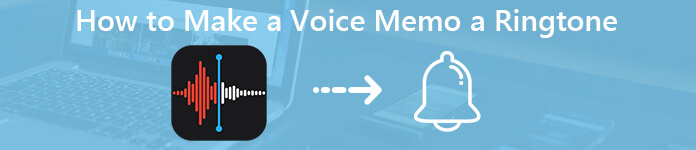
Qualunque cosa, puoi creare un memo vocale in una suoneria su iPhone per ottenere qualcosa di speciale. Puoi anche aggiungere alcuni effetti sonori e unire diverse registrazioni audio in una suoneria per iPhone. Questo articolo mira a mostrarti due modi diversi per trasformare un memo vocale in una suoneria. Basta leggere e seguire.
- Way 1: Come creare un memo vocale come suoneria su iPhone [modo tradizionale]
- Way 2: Come trasformare un memo vocale come suoneria per iPhone [Easy Way]
Way 1: Come creare un memo vocale come suoneria su iPhone [modo tradizionale]
Per cominciare, devi capire il formato e la lunghezza della suoneria dell'iPhone supportati.
- 1. La lunghezza massima di una suoneria per iPhone non deve essere superiore a 40 secondi. Pertanto, è necessario tagliare una registrazione audio per soddisfare la lunghezza massima della suoneria.
- 2. Inoltre, dovresti anche convertire memo vocali in iPhone da .m4a a .m4r.
Questi sono due problemi principali che devi risolvere prima di creare un memo vocale per una suoneria su iPhone.
Sezione 1: registra un memo vocale su iPhone
Passo 1 Apri l'app Voice Memo su iPhone.
Passo 2 Tocca il pulsante rosso "Registra" per avviare la registrazione del messaggio vocale.
Passo 3 Tocca nuovamente lo stesso pulsante per interrompere la registrazione. Quindi tocca "Fine" per andare avanti.
Passo 4 Scegli "Condividi" dall'elenco "Altro" nella parte inferiore dello schermo.
Passo 5 Seleziona "Posta" per inviare il memo vocale a te stesso tramite e-mail.
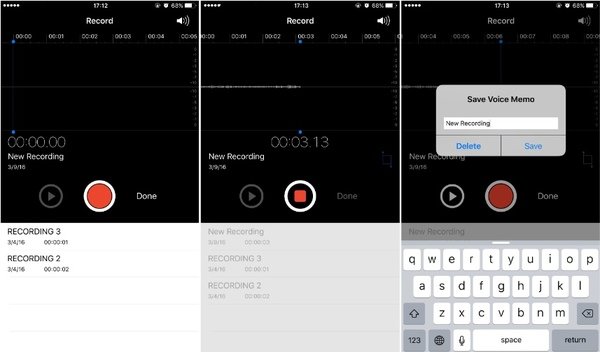
Sezione 2: converti il memo vocale nel formato suoneria dell'iPhone
Passo 1 Accendi il tuo computer. Scarica il memo vocale file di registrazione.
Passo 2 Scegli il memo vocale scaricato. Seleziona "Ottieni informazioni" dal menu di scelta rapida.
Passo 3 Modificare il suffisso da ".m4a" a ".m4r".
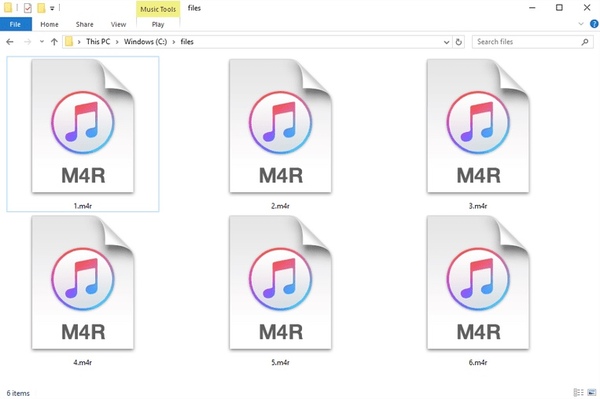
Sezione 3: trasferire il promemoria vocale dal computer all'iPhone
Passo 1 Collega iPhone al computer. Esegui iTunes per ottenere l'iDevice rilevato.
Passo 2 Fai clic su "Toni" sotto "Dispositivi" nel riquadro di sinistra.
Passo 3 Trascina e rilascia il file del memo vocale su iTunes.
Passo 4 Quando aggiungi la registrazione audio all'elenco di sincronizzazione, puoi trovare rapidamente il file sincronizzato sul tuo iPhone.
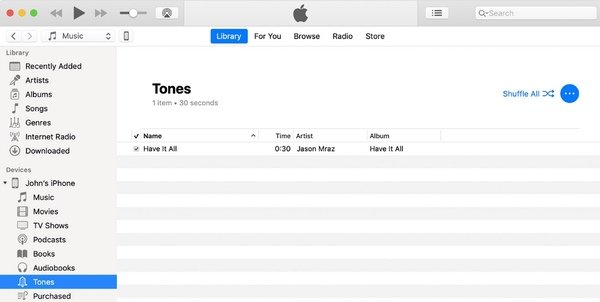
Sezione 4: imposta un memo vocale come suoneria su iPhone
Passo 1 Torna sul tuo iPhone. Apri l'app Contatti.
Passo 2 Scegli la persona a cui desideri assegnare una suoneria speciale.
Passo 3 Tocca "Modifica" nell'angolo in alto a destra.
Passo 4 Scorri verso il basso e seleziona "Suoneria".
Passo 5 Scegli il tuo memo vocale appena aggiunto dall'elenco "Suonerie".
Passo 6 Tocca "Fine" per trasformare un memo vocale in una suoneria su iPhone XR e altro ancora.
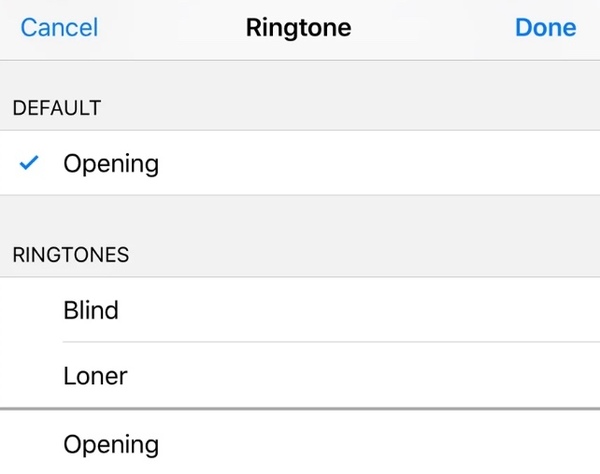
Suggerimenti e trucchi per rendere un memo vocale una suoneria su iPhone senza un computer
È possibile utilizzare un memo vocale per l'app suoneria per risolvere direttamente il problema. GarageBand è un buon strumento che consente agli utenti di cambia suoneria su iPhone senza un computer. Sebbene l'intero processo sia leggermente confuso.
Way 2: Come trasformare un memo vocale come suoneria per iPhone [Easy Way]
Trasferimento iPhone di Apeaksoft è più di un semplice trasferimento telefonico tra iPhone e il tuo computer Windows / Mac. È possibile ottenere un produttore di suonerie incorporato per impostare la durata, tagliare la parte audio e cambiare facilmente il formato. Successivamente, puoi trasferire la suoneria creata sul tuo iPhone tramite connessione USB direttamente. Rispetto al modo tradizionale, puoi rendere un memo vocale una suoneria su iPhone con il mezzo effetto perfettamente.
Caratteristiche principali di iPhone Ringtone Maker e trasferimento
- Crea suonerie per iPhone con le registrazioni dei memo vocali, i brani scaricati, la musica di sottofondo e altro ancora.
- Supporta vari tipi di dati importabili ed esportabili, come memo vocali, audiolibri, suonerie, iTunes U, podcast, video musicali, ecc.
- Trasferisci suonerie da iPhone a iPhone o PC / Mac su iPhone senza perdere la qualità.
- Ottieni un media server per gestire tutti i file audio e video.
- Funziona con gli ultimi dispositivi iOS 17, inclusi iPhone 15/14/13/12/11/XS/XR/X, ecc.
- Compatibile con Windows 11/10/8.1/8/7/XP/Vista e Mac OS X 10.7 o versioni successive.
Come creare un file audio come suoneria su iPhone
Passo 1 Avviare il software di trasferimento iPhone. Per utilizzare un memo vocale come suoneria, devi collegare iPhone al computer tramite un cavo USB lampo. Fidati di questo computer quando richiesto su iPhone.

Passo 2 Fai clic su "Ringtone Maker" nella "Casella degli strumenti". Quindi fare clic su "Aggiungi file dal dispositivo" per importare il file del memo vocale da iPhone. Puoi anche aggiungere il file di registrazione audio dal desktop.
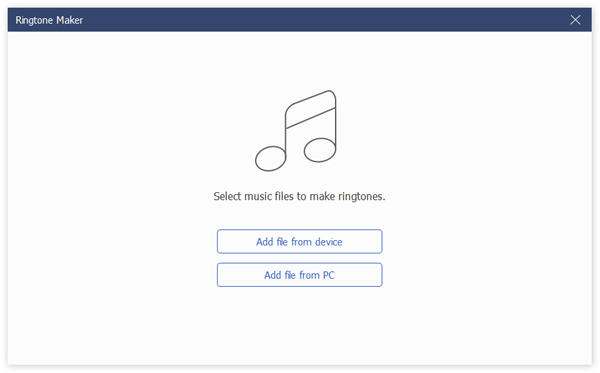
Passo 3 Impostare il punto di inizio e fine con la funzione di ascolto in anteprima. Assicurati che la durata dell'audio sia inferiore a 40 secondi. Contrassegna prima "Aggiungi al dispositivo". Successivamente, fai clic su "Genera" per convertire i memo vocali in suonerie per iPhone.

In realtà, le suonerie saranno automaticamente sul tuo iPhone dopo la generazione. Puoi trasformare un memo vocale in una suoneria su iPhone in pochi tocchi. Tutti i dati del tuo iPhone saranno nella posizione originale. Non è necessario effettuare il jailbreak del tuo iPhone o modificare alcuna impostazione. A proposito, se tu ricevi suonerie gratis per iPhone, puoi utilizzare Apeaksoft iPhone Transfer per spostare rapidamente le suonerie dal computer su iPhone. Anche il contact manager e il convertitore HEIC integrati sono buoni da usare.








